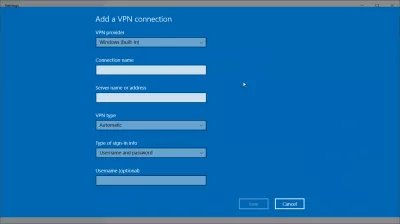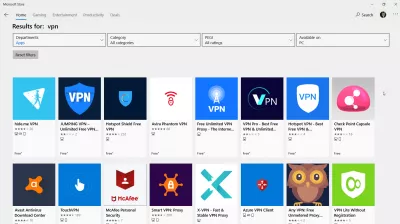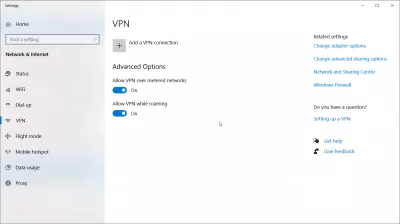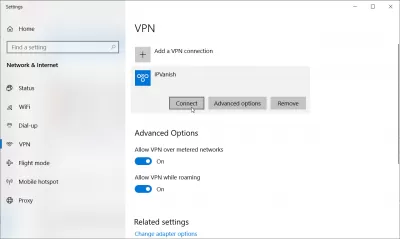វិធីតំឡើង VPN នៅលើវីនដូ ១០
សេចក្តីណែនាំអំពី VPNs:
ភីភីអេស (តំណាងឱ្យបណ្តាញឯកជននិម្មិត) គឺជាកម្មវិធីដែលអ្នកអាចទទួលបានដើម្បីទទួលបានបទពិសោធន៍អ៊ិនធឺណិតដែលមានសុវត្ថិភាពជាងមុន។ វាជួយអ្នកប្រើរបស់ខ្លួនដោយធានាសុវត្ថិភាពបណ្តាញរបស់ពួកគេការពារពួក Hacker ការពារការស្វែងរករបស់អ្នកក្នុងចំណោមរបស់ផ្សេងទៀត។ VPNs ជួយផងដែរដូចជាមើលទូរទស្សន៍ Netflix ឬ Hulu ការពារអ្នកពីគេហទំព័រគ្រោះថ្នាក់លាក់ទីតាំងរបស់អ្នក។ នៅពេលទទួលបាន VPN អ្នកអាចទទួលវាបានសម្រាប់ឧបករណ៍ជាច្រើនដូចជាកុំព្យូទ័រ (windows ឬ mac) ទូរស័ព្ទ (Android ឬ iPhone) ។ ឬអាយផតរបស់អ្នក។
VPNs ល្អបំផុតដែលអ្នកអាចទទួលបានគឺ៖
- PlanetFreeVPN: កម្មវិធីពុទ្ធសាសនាល្អបំផុតរបស់ភីអិនអិនដែលមានការជាវថោកបំផុត 3 ឆ្នាំ
- ITOP VPN: Bandwith គ្មានដែនកំណត់និងការផ្តល់ជូនឥតគិតថ្លៃ
- Nord VPN: ម៉ាក VPN ដ៏ល្បីល្បាញបំផុត
- VPN សុទ្ធ: ម៉ាស៊ីនមេជាង 6500
- Ivacy VPN: ការជាវតម្លៃថោកបំផុតប្រចាំឆ្នាំ
- OVPN: ការផ្តោតអារម្មណ៍ដែលបានផ្ទៀងផ្ទាត់លើភាពឯកជន
- EXPREPTVPN: ត្រូវបានវាយតម្លៃជាញឹកញាប់ដែលមានសុវត្ថិភាពបំផុត
- ធ័រណែសប៊ុន: 500 មេប៊ីទិកឥតគិតថ្លៃប្រចាំខែ
ប៉ុន្តែសូមចាំថា VPN មិនការពារភាពឯកជនទេផ្តល់នូវសុវត្ថិភាពបន្ថែមនិងអនាមិក។ នៅពេលដែលកម្មវិធីត្រូវបានធ្វើឱ្យសកម្មម៉ាស៊ីនមេ VPN មើលឃើញចរាចរណ៍បណ្តាញទាំងអស់ - ហានិភ័យនៅតែមានប៉ុន្តែត្រូវបានផ្ទេរទៅម្ចាស់សេវាកម្មឬកម្មវិធី។
សម្រាប់វីនដូ 10 ភីអិនអិនត្រូវការតំឡើងពិសេស។ វាចាំបាច់ក្នុងការបញ្ចូលប៉ារ៉ាម៉ែត្រទាំងអស់ត្រឹមត្រូវក្នុងការកំណត់។
នៅទីនេះយើងនឹងពិភាក្សាអំពីវិធីភ្ជាប់ VPN របស់អ្នកទៅនឹងឧបករណ៍របស់អ្នកជាពិសេសនៅលើវីនដូ ១០ ។
វិធីតំឡើង VPN នៅលើវីនដូ ១០៖
នៅពេលដែលអ្នកទទួលបាន VPN លើកម្មវិធីមួយក្នុងចំណោមកម្មវិធីទាំងបីដែលបានរៀបរាប់ខាងលើឥឡូវនេះអ្នកត្រូវដឹងពីរបៀបភ្ជាប់ VPN ថ្មីរបស់អ្នកទៅឧបករណ៍របស់អ្នក។ សម្រាប់វីនដូ ១០ សូមអនុវត្តតាមជំហានទាំងនេះ៖
មុនពេលភ្ជាប់ VPN របស់អ្នក៖
- ដំបូងអ្នកចង់បង្កើតទម្រង់ VPN ។ ដើម្បីធ្វើដូចនេះអ្នកអាចធ្វើវាដោយដៃអ្នកផ្ទាល់ឬរៀបចំគណនីការងារពីក្រុមហ៊ុនរបស់អ្នក (ប្រសិនបើអ្នកប្រើ VPN សម្រាប់ការងារ) ។ បន្ទាប់មកចូលទៅកាន់ Microsoft Store ដើម្បីពិនិត្យមើលថាតើអ្នកអាចរកឃើញកម្មវិធីដែលនឹងផ្តល់នូវ VPN របស់អ្នកឬចូលទៅកាន់គេហទំព័រ VPNs ដើម្បីមើលការភ្ជាប់ VPN ។
- 2. នៅពេលដែលអ្នកធ្វើដូច្នេះអ្នកត្រូវបន្ថែមការភ្ជាប់ VPN ។ ចាប់ផ្តើមជាមួយអ្នកផ្តល់សេវា VPN បន្ទាប់មកអ្នកនឹងជ្រើសរើសវីនដូ (ភ្ជាប់មកជាមួយ) ។ បន្ទាប់មកចូលទៅកាន់ប្រអប់ឈ្មោះការតភ្ជាប់។ ទៅជាមួយឈ្មោះដែលអ្នកនឹងស្គាល់។ ឈ្មោះនេះនឹងជួយអ្នកក្នុងការភ្ជាប់ VPN ។ ឥឡូវនៅក្នុងប្រអប់ឈ្មោះ / អាស័យដ្ឋានម៉ាស៊ីនមេសូមបញ្ចូលអាសយដ្ឋានរបស់ភីភីអេស។ បន្ទាប់គឺត្រូវចូលទៅកាន់ប្រភេទ VPN ដែលជាប្រភេទនៃការតភ្ជាប់ដែលអ្នកចង់ធ្វើសម្រាប់ VPN របស់អ្នក។ អ្នកត្រូវដឹងថាសេវាកម្ម VPN របស់អ្នកផ្តល់ជូនសេវាកម្មអ្វីខ្លះ។ ចុងក្រោយគឺព័ត៌មានចូលដែលអ្នកនឹងបង្កើតឈ្មោះអ្នកប្រើលេខសម្ងាត់ពាក្យសំងាត់តែម្តង។ ល។
- 3. ឥឡូវរក្សាទុកព័ត៌មានរបស់អ្នកនៅលើកុំព្យូទ័ររបស់អ្នក។ ប្រសិនបើអ្នកចង់ធ្វើការកំណត់កម្រិតខ្ពស់បន្ថែមសម្រាប់ VPN សូមចូលទៅកាន់ការកំណត់កម្រិតខ្ពស់នៅលើកុំព្យូទ័ររបស់អ្នក។
វិធីភ្ជាប់ទៅ VPN:
ឥឡូវអ្នកបានរៀបចំគណនីរួចរាល់ហើយឥឡូវអ្នកអាចភ្ជាប់ VPN របស់អ្នកបានហើយ! នេះគឺជាជំហានចាំបាច់ដើម្បីធ្វើដូចនេះ៖
- 1. នៅលើរបារភារកិច្ចរបស់អ្នកនៅខាងស្តាំអ្នកគួរតែឃើញរូបតំណាងអ៊ីនធឺណិតរបស់អ្នក។ ចុចលើរូបតំណាងហើយជ្រើសរើសបណ្តាញណាដែលអ្នកចង់ប្រើ VPN របស់អ្នក។
- 2. នៅពេលដែលអ្នកជ្រើសរើសបណ្តាញអ្វីក៏ដោយដែលអ្នកចង់បានប៊ូតុងតភ្ជាប់នឹងលេចចេញនៅក្រោមការភ្ជាប់ VPN ឬវានឹងលេចឡើងនៅពេលដែលការកំណត់បើកកន្លែងដែលអ្នកអាចភ្ជាប់។ បន្ទាប់ពីធ្វើដូចនេះអ្នកនឹងត្រូវបញ្ចូលឈ្មោះអ្នកប្រើឬពាក្យសម្ងាត់ដែលអ្នកបានបង្កើតនៅពេលរៀបចំគណនីរបស់អ្នក។
- 3. ដើម្បីស្វែងយល់ថាតើអ្នកត្រូវបានភ្ជាប់ទៅនឹងភីភីអេសភីភីគួរតែជំនួសឈ្មោះបណ្តាញហើយនិយាយថាវាត្រូវបានភ្ជាប់។ ពិនិត្យវាឱ្យបានញឹកញាប់ដើម្បីប្រាកដថាបណ្តាញនៅតែភ្ជាប់ជាមួយ VPN របស់អ្នក។
ប្រសិនបើ VPN ត្រូវបានតំឡើងនៅលើកុំព្យូទ័ររបស់អ្នកអ្នកទំនងជានឹងរកឃើញវានៅក្នុងការកំណត់វីនដូរបស់អ្នកពីកន្លែងដែលអ្នកអាចភ្ជាប់ VPN ដោយផ្ទាល់ដោយប្រើជម្រើសនៃការភ្ជាប់វីនដូដែលភ្ជាប់ដោយផ្ទាល់។